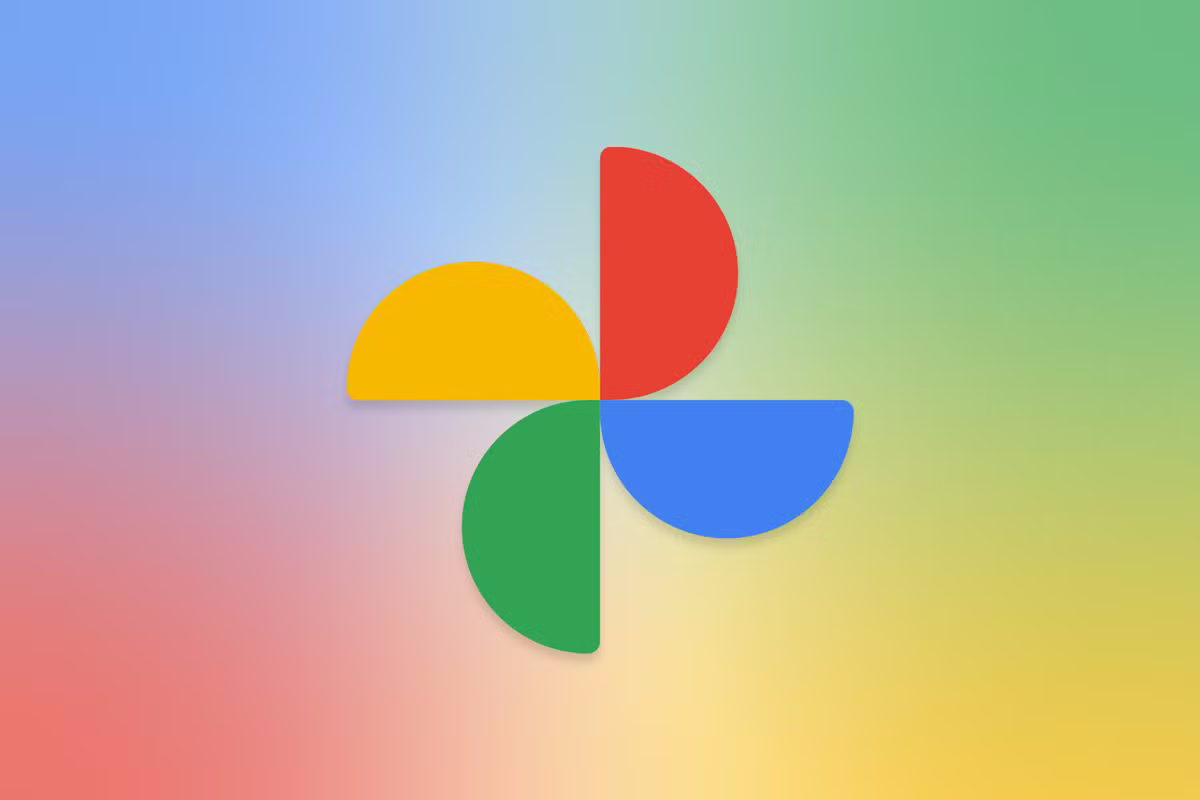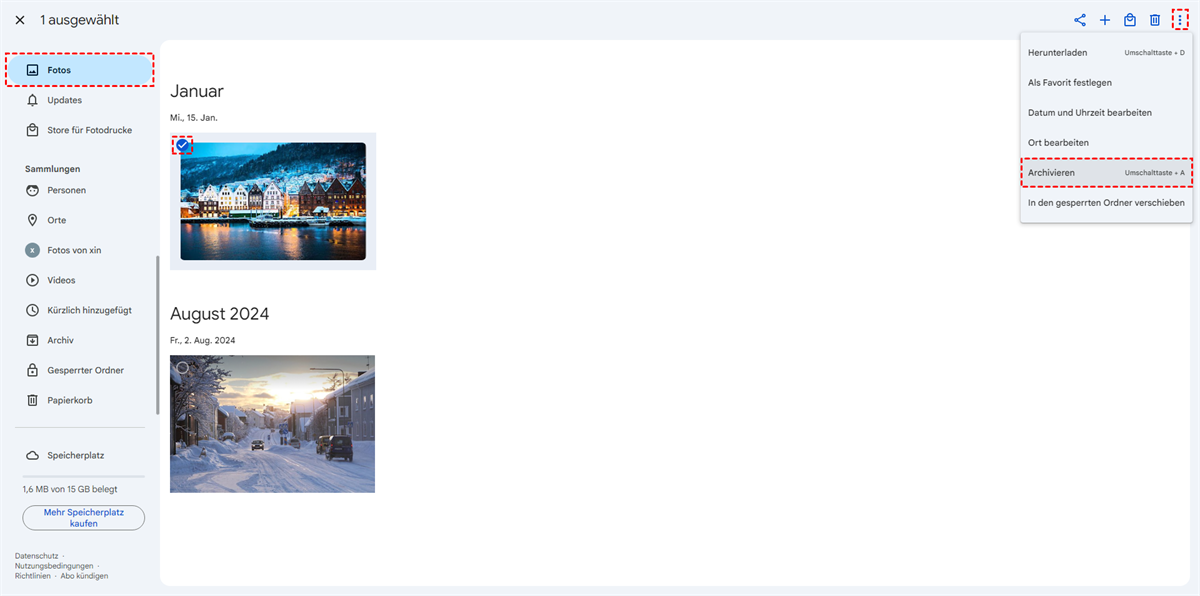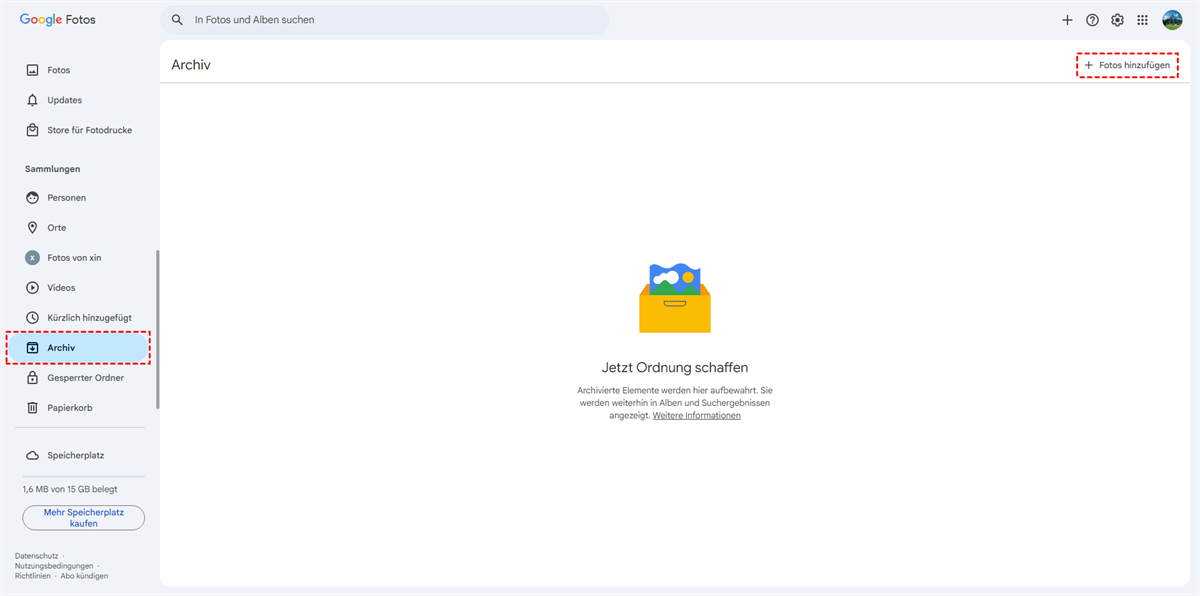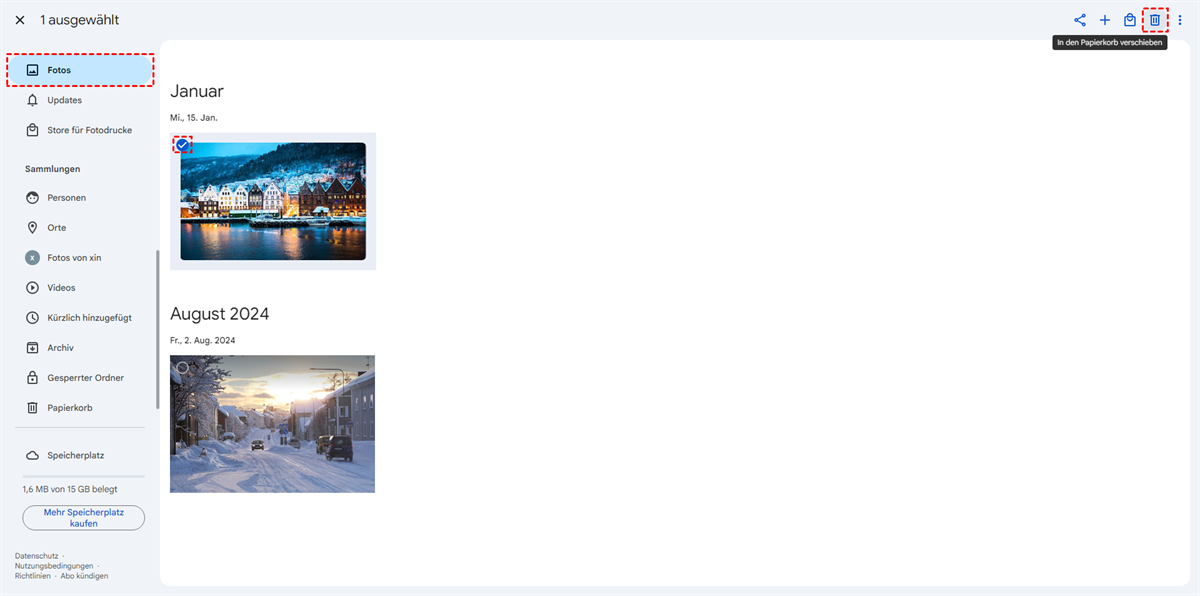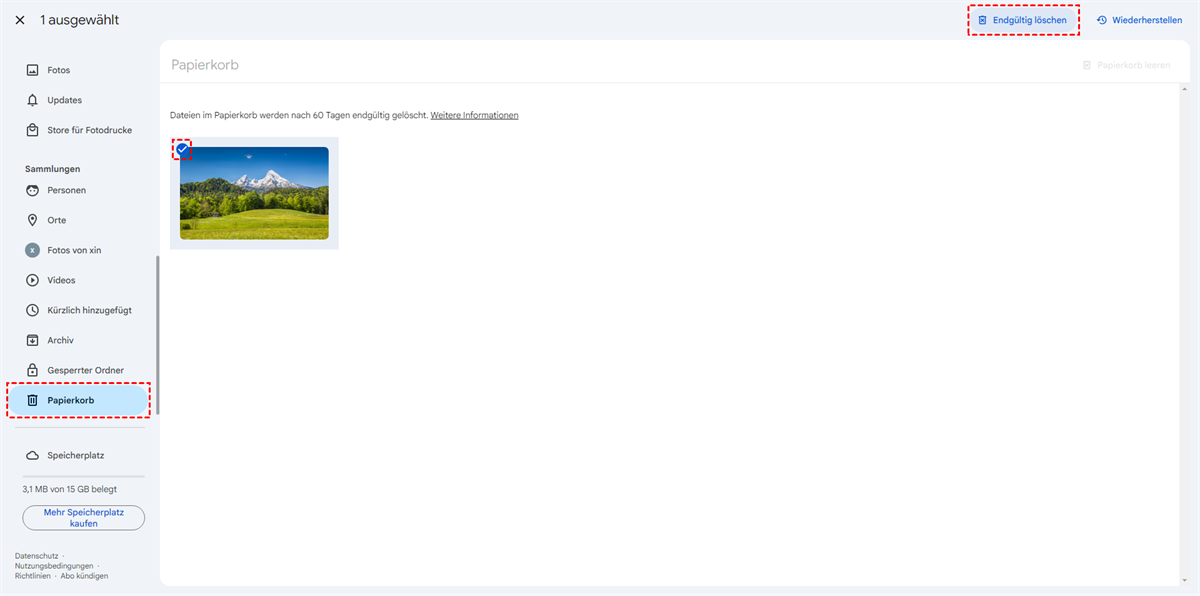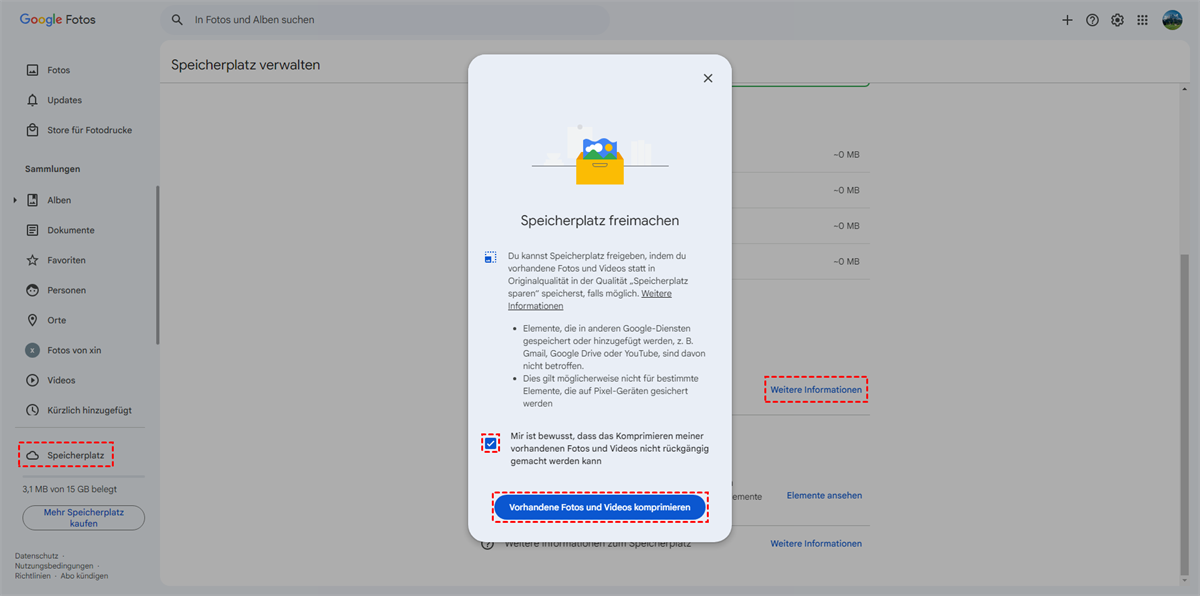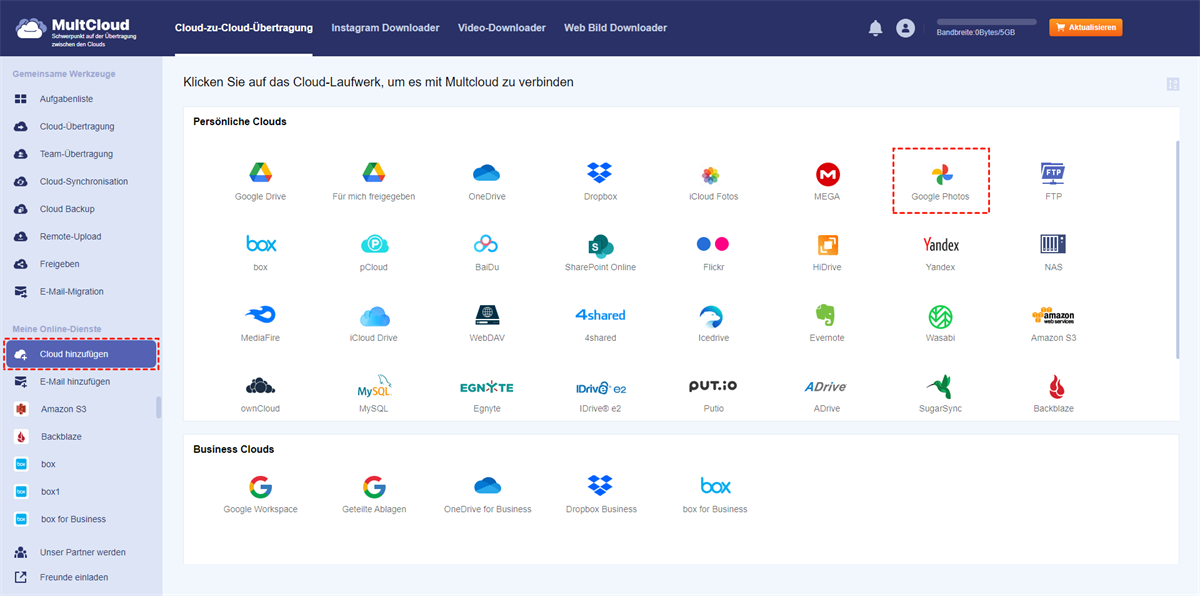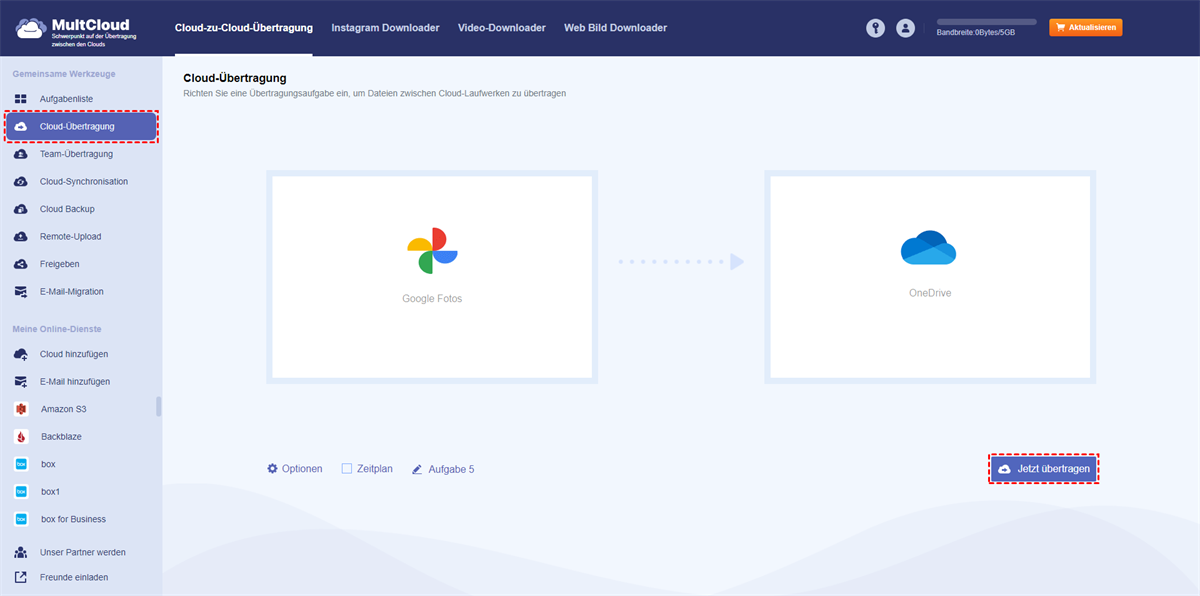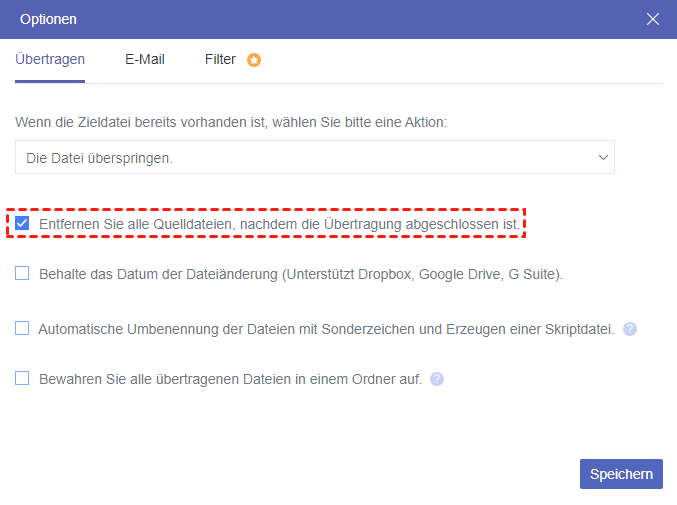Inhaltsübersicht:
Nimmt das Google Fotos-Archiv Speicherplatz ein?
Bisher bot Google Fotos kostenlosen, unbegrenzten Cloud-Speicherplatz zum Speichern von Fotos und Videos in hoher Qualität. Ab dem 1. Juni 2021 werden alle hochgeladenen Fotos und Videos, unabhängig von der Qualität in Originalqualität, auf Ihren Google Drive-Speicherplatz angerechnet.
Belegt das Google Fotos-Archiv also Speicherplatz? Nein, Google Fotos-Archive belegen keinen zusätzlichen Speicherplatz, da die Fotos und Videos vor der Archivierung bereits Speicherplatz belegen. Das heißt, das Google Fotos-Archiv hat keinen Einfluss auf Ihren Google Cloud-Speicherplatz. Spart das Archivieren von Google Fotos also Speicherplatz? Nicht wirklich.
Was passiert beim Archivieren von Google Fotos?
Wenn Sie ein Foto oder Video in Google Fotos archivieren, wird es einfach aus dem Bereich „Fotos“ entfernt und im Bereich „Archiv“ abgelegt. Durch das Archivieren können Sie bestimmte Elemente aus Ihrer Hauptbibliothek ausblenden, ohne sie zu löschen. Das Archivieren von Elementen verbraucht kein zusätzliches Speicherkontingent.
Die archivierten Fotos und Videos bleiben im Archivbereich von Google Fotos zugänglich und durchsuchbar. Sie behalten ihre ursprüngliche Auflösung und Qualität bei und können jederzeit dearchiviert und in Ihrer Hauptbibliothek wiederhergestellt werden.
So archivieren Sie Fotos und Videos in Google Fotos:
1. Melden Sie sich in Ihrem Google Fotos-Konto an.
2. Tippen Sie auf den Bereich „Fotos“, wählen Sie die gewünschten Fotos und Videos aus, tippen Sie oben rechts auf das Drei-Punkte-Symbol und wählen Sie „Archivieren“.
Hinweis: Alternativ können Sie links auf den Abschnitt „Archiv“ klicken und dann „Fotos hinzufügen“ auswählen, um zu archivierende Fotos und Videos auszuwählen.
3. Alle ausgewählten Elemente werden aus dem Bereich „Fotos“ entfernt und im Bereich „Archiv“ gespeichert.
Bitte beachten Sie, dass der von Ihren Google Fotos-Inhalten belegte Speicherplatz davon abhängt, ob Sie Ihre Fotos und Videos in „Hoher Qualität“ oder „Originalqualität“ speichern. Im Modus „Hohe Qualität“ reduziert Google die Dateigröße für Google Fotos durch Komprimierung. Im Gegensatz dazu wird das Speichern von Inhalten in „Originalqualität“ auf Ihr Google-Konto-Speicherkontingent angerechnet.
Was belegt Speicherplatz in Google Fotos?
Die folgenden Elemente belegen Speicherplatz in Google Fotos:
- Fotos und Videos, die in Originalqualität gesichert wurden;
- Fotos und Videos, die nach dem 1. Juni 2021 in hoher Qualität gesichert wurden.
- Der Google Fotos-Papierkorb.
Die folgenden Elemente belegen keinen Speicherplatz in Google Fotos:
- Fotos und Fotos aus der Partnerfreigabe.
- Fotos und Videos, die in Speicherspar- oder Expressqualität gesichert wurden.
Wie kann ich Speicherplatz in Google Fotos freigeben?
Es gibt mehrere Methoden, Speicherplatz in Google Fotos freizugeben. Hier finden Sie die Schritt-für-Schritt-Anleitung dazu.
1. Nicht benötigte Fotos und Videos löschen
Um Speicherplatz in Google Fotos freizugeben, sollten Sie zunächst unnötige Dateien wie verschwommene Fotos, Screenshots und große Videos löschen.
So löschen Sie Fotos und Videos in Google Fotos:
1. Melden Sie sich in Ihrem Google Fotos-Konto an.
2. Tippen Sie auf „Fotos“ oder andere Bereiche, um die gewünschten Fotos und Videos auszuwählen, und tippen Sie oben rechts auf das Löschsymbol.
3. Bestätigen Sie den Löschvorgang für Google Fotos und Videos mit „In Papierkorb verschieben“.
Wohin werden meine Fotos verschoben, wenn ich Speicherplatz in Google Fotos freigebe? Sie werden in den Papierkorb verschoben und können dort dauerhaft gelöscht werden.
2. Google Fotos-Papierkorb leeren
Nach dem Löschen von Fotos und Videos aus Google Fotos belegt der Google Fotos-Papierkorb weiterhin Speicherplatz. Leeren Sie daher den Google Fotos-Papierkorb, um Google-Speicherplatz freizugeben.
1. Rufen Sie die Google Fotos-Website auf und melden Sie sich an.
2. Tippen Sie im linken Bedienfeld auf den Papierkorb und wählen Sie die gewünschten Fotos und Videos aus.
3. Klicken Sie oben rechts auf „Endgültig löschen“.
4. Bestätigen Sie mit „Löschen“.
Jetzt wurde Ihr Google Fotos-Papierkorb geleert. Alle Dateien können nicht wiederhergestellt werden und Sie erhalten mehr Speicherplatz.
3. Vorhandene Fotos und Videos komprimieren
Neben den oben genannten Methoden zum Freigeben von Speicherplatz können Sie vorhandene Fotos und Videos in Google Fotos auch komprimieren, um mehr Speicherplatz zu erhalten.
So komprimieren Sie Fotos und Videos in Google Fotos:
1. Klicken Sie nach der Anmeldung bei Google Fotos auf „Speicherplatz“.
2. Klicken Sie im Bereich „Speicherplatz freimachen“ auf „weitere Informationen“.
3. Aktivieren Sie die Option „Mir ist bewusst, dass das Komprimieren meiner vorhandenen Fotos und Videos nicht rückgängig gemacht werden kann“ und klicken Sie auf „Vorhandene Fotos und Videos komprimieren“.
Dieser Vorgang kann mehrere Stunden dauern. Warten Sie, bis er abgeschlossen ist.
4. Google Fotos in einer anderen Cloud archivieren
Wenn Sie wirklich Speicherplatz für Google Fotos freigeben möchten, ist die Migration von Google Fotos zu einem anderen Cloud-Dienst die beste Lösung. Auf der offiziellen Website gibt es derzeit jedoch keine direkte Möglichkeit dazu. Der leistungsstarke webbasierte Cloud-Dateimanager MultCloud hilft Ihnen hier weiter.
Mit MultCloud können Sie Google Fotos direkt in über 30 andere Clouds migrieren, ohne sie manuell herunterladen und erneut hochladen zu müssen. Außerdem werden die Quellfotos und -videos in Google Fotos automatisch gelöscht, wenn Sie dies einrichten.
So migrieren Sie Google Fotos über MultCloud ganz einfach zu OneDrive:
1. Richten Sie ein MultCloud-Konto ein und melden Sie sich an.
2. Klicken Sie anschließend auf „Cloud hinzufügen“ und wählen Sie Google Fotos aus. Führen Sie dieselben Schritte aus, um OneDrive hinzuzufügen.
3. Navigieren Sie zu „Cloud-Übertragung“ und wählen Sie Google Fotos als Quelle und OneDrive als Ziel.
4. Tippen Sie nach Abschluss der Übertragung auf „Optionen“ > „Übertragen“ > „Entfernen Sie alle Quelldateien, nachdem die Übertragung abgeschlossen ist.“ und klicken Sie auf „Speichern“.
Tipps:
- Sie können Optionen für zusätzliche Einstellungen festlegen, z. B. E-Mail-Benachrichtigungen und Filter, um den Übertragungsprozess reibungslos zu verwalten.
- Mit der Zeitplanfunktion können Sie die Migration von Google Fotos zu OneDrive täglich, wöchentlich oder sogar monatlich durchführen.
- Bitte aktualisieren Sie, um alle erweiterten Funktionen wie Zeitplan, Filter, schnellere Übertragungsgeschwindigkeit und mehr freizuschalten.
5. Wenn Sie bereit sind, klicken Sie auf „Jetzt übertragen“, um die Migration zu starten und Ihre Dateien nahtlos von Google Fotos zu OneDrive zu übertragen.
Nach Abschluss der Migration können Sie Speicherplatz freigeben, indem Sie Dateien aus Google Fotos löschen.
Alternativ können Sie die Funktion „Verschiebungs-Synchronisation“ der Cloud-Synchronisation nutzen, die die Quelldateien in OneDrive nach erfolgreicher Migration automatisch löscht.
Informieren Sie sich über Lösungen, wenn Sie Speicherplatz in Google Fotos freigeben möchten, ohne die Dateien vom Smartphone oder anderen Geräten zu löschen. Nachdem Sie Speicherplatz in Google Fotos freigegeben haben, können Sie mit den folgenden Optionen Speicherplatz in Google freigeben, da Google Fotos, Gmail und Google Drive denselben Cloud-Speicherplatz nutzen:
- Dateien aus Google Drive löschen.
- Anhänge und E-Mails aus Gmail löschen.
- Gmail-Papierkorb leeren.
- Google Drive-Papierkorb leeren.

- Intelligenter Austausch: Cloud-Dateien im öffentlichen, privaten oder Quellmodus teilen.
- Ein-Tasten-Bewegung: Daten zwischen Clouds schnell übertragen, synchronisieren und sichern.
- E-Mail-Archiv: E-Mails in anderen Clouds oder lokalen Festplatten schützen.
- Remote-Upload: Webdateien effektiv über eine URL in Clouds speichern.
- Speichern Sie Webseiten als PDF/PNG: Sie lokal oder online speichern.
- Sicher: Ihre Daten mit 256-Bit-AES-Verschlüsselung und OAuth-Authentifizierung schützen.
- Einfach: Auf alle Clouds mit nur einem Login an einem Ort zugreifen und verwalten.
- Umfangreich: Über 30 Clouds und On-Premise-Dienste unterstützen.
Zusammenfassung
Nimmt das Google Fotos-Archiv Speicherplatz ein? Tatsächlich beansprucht das Google Fotoarchiv keinen zusätzlichen Speicherplatz und hat keinen Einfluss auf den Speicherplatz. Wenn Ihr Google Fotos-Archiv voll ist, entfernen Sie einfach Dateien wie verschwommene Fotos, nicht benötigte Screenshots oder andere Videos. Wenn Sie Ihr Google-Konto noch nicht aktualisieren möchten, ist die Migration von Google Fotos in eine andere Cloud eine bessere Option.
MultCloud unterstützt Clouds
-
Google Drive
-
Google Workspace
-
OneDrive
-
OneDrive for Business
-
SharePoint
-
Dropbox
-
Dropbox Business
-
MEGA
-
Google Photos
-
iCloud Photos
-
FTP
-
box
-
box for Business
-
pCloud
-
Baidu
-
Flickr
-
HiDrive
-
Yandex
-
NAS
-
WebDAV
-
MediaFire
-
iCloud Drive
-
WEB.DE
-
Evernote
-
Amazon S3
-
Wasabi
-
ownCloud
-
MySQL
-
Egnyte
-
Putio
-
ADrive
-
SugarSync
-
Backblaze
-
CloudMe
-
MyDrive
-
Cubby